电脑重新开机后桌面东西都不见了
当我们的电脑重新开机后,发现桌面上的所有文件和图标都不见了,这种情况让人感到困惑和焦虑,虽然桌面文件不见了,但我们不必过于担心,因为这可能只是一种临时性的问题。要解决这个问题,可以尝试重新启动电脑或者查看回收站中是否有被误删的文件。如果这些方法都无效,还可以尝试恢复系统或者使用专业的数据恢复软件来解决。在遇到桌面文件不见的情况时,不要慌张冷静地寻找解决方法,相信问题很快就会得到解决。
操作方法:
1.如果发现桌面的文件全部都不见了,千万不要着急。将鼠标放在空白的位置,点击右键。

2.在弹出的菜单中,找到查看的选项,点击打开,如图所示。
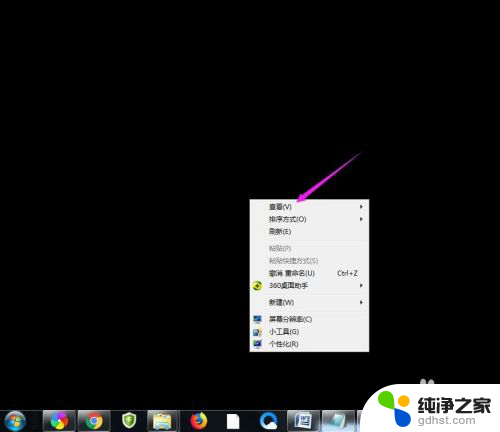
3.这时候会向右又打开一个延伸菜单,再找到【显示桌面图标】的选项。点击一下。
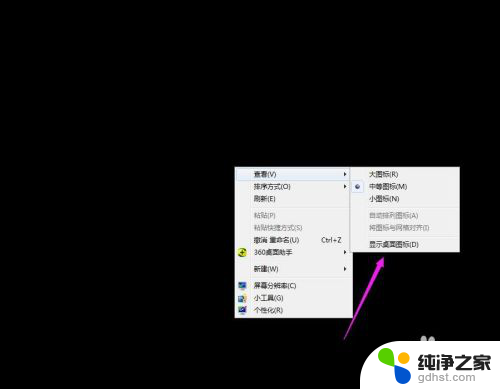
4.看一下桌面图标是不是已经回来了,如果还有问题的话。尝试进行下一步的操作。
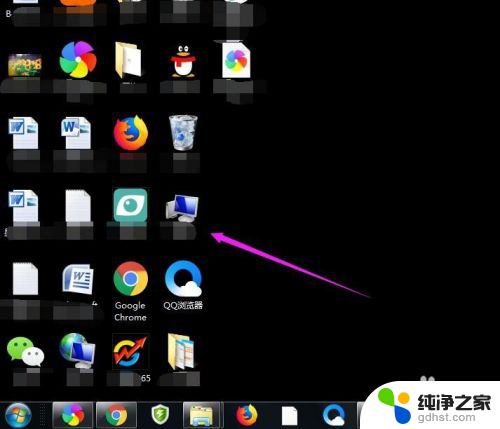
5.点击打开计算机图标,找到本地磁盘c盘,点击进去。
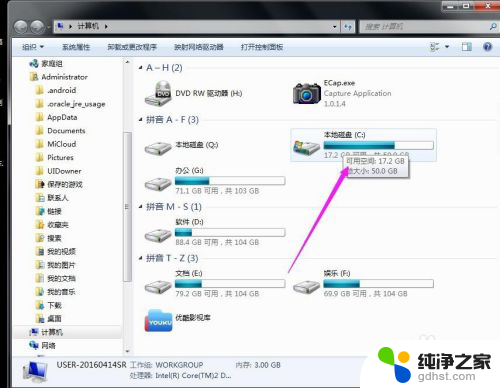
6.在c盘里,找到有Users文件夹,如图所示。
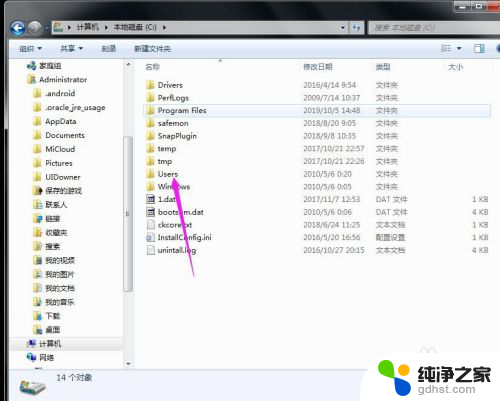
7.再找到公用的文件夹,点击打开,如图所示。
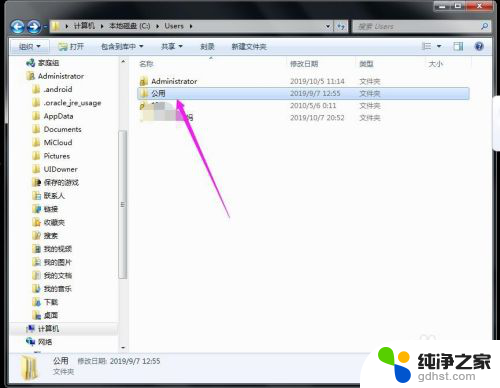
8.找到Desktop文件夹,点击打开。

9.在这里就可以看到所有用户公用的桌面图标了。
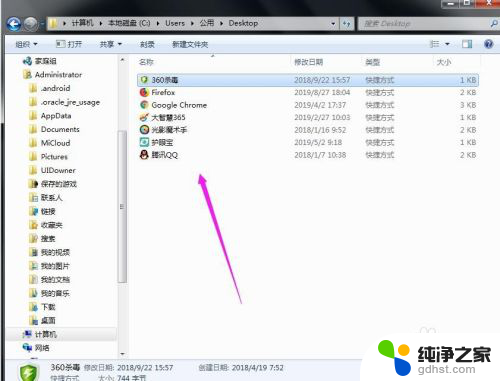
10.返回上一级菜单,再选择自己的用户名,比如选择Administrator。
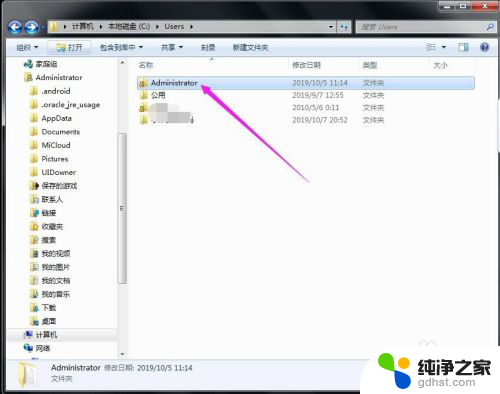
11.然后找到桌面的文件夹,点击打开,就可以看到用户的所有桌面文件了。
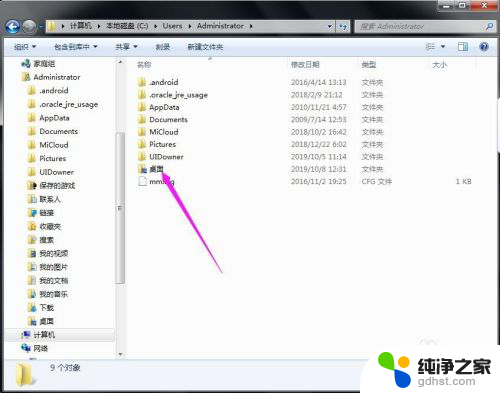
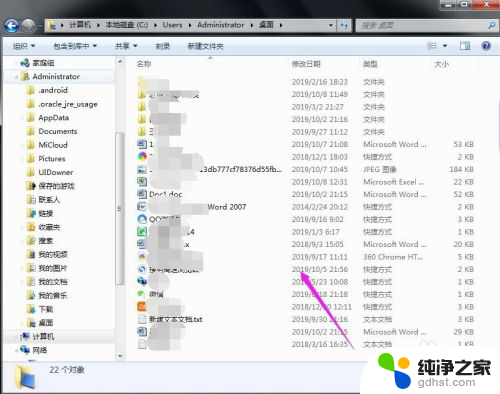
以上是电脑重新开机后桌面上的所有内容都不见了,如果需要的话,您可以根据以上步骤进行操作,希望对您有所帮助。
- 上一篇: 怎么蓝牙搜索不到设备
- 下一篇: excel打开文件就闪退
电脑重新开机后桌面东西都不见了相关教程
-
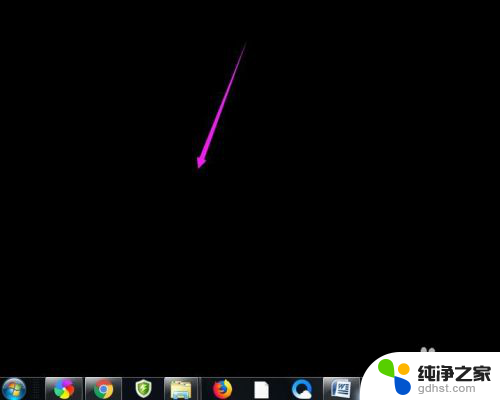 电脑桌面东西都没有了怎么恢复
电脑桌面东西都没有了怎么恢复2023-12-13
-
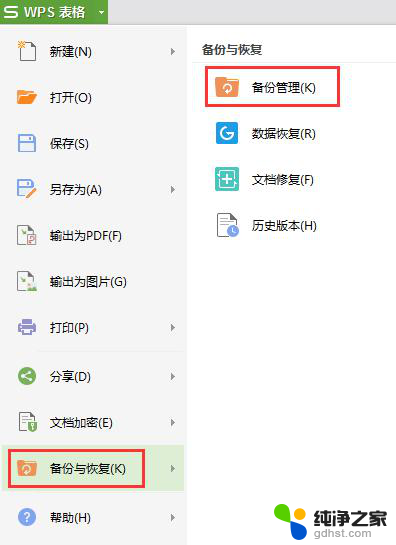 wps东西不见了
wps东西不见了2024-02-06
-
 电脑桌面的东西突然没了怎么恢复
电脑桌面的东西突然没了怎么恢复2024-09-01
-
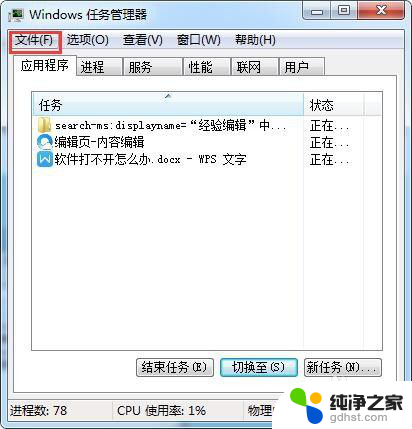 电脑开机后软件都打不开
电脑开机后软件都打不开2024-07-31
电脑教程推荐